Допоможіть розробці сайту, ділитися статтею з друзями!
 Доброго вам дня.
Доброго вам дня.
До більшості домашніх комп'ютерів (і ноутбуків) підключені колонки або навушники (іноді і те і інше). Досить часто, крім основного звуку, колонки починають програвати і всякі сторонні звуки: шум скролінгу мишки (дуже часта проблема), різний тріск, тремтіння, іноді легкий свист.
Взагалі, питання це досить багатогранний - причин появи сторонніх шумів можуть бути десятки … У цій статті я хочу вказати лише на най-най поширені причини, через які в навушниках (і колонках) з'являються сторонні звуки.
До речі, можливо вам стане в нагоді стаття з причинами відсутності звуку:
Причина №1 - проблема з кабелем для підключення
Одна з найпоширеніших причин появи сторонніх шумів і звуків - це поганий контакт між звуковою картою комп'ютера і джерелом звуку (колонки, навушники та ін.). Найчастіше, це відбувається через:
- пошкодженого (перебитого) кабелю, який з'єднує колонки з комп'ютером (див. рис. 1). До речі, в цьому випадку так само часто можна спостерігати і таку проблему: звук в одній колонці (або навушнику) є, а в іншому відсутня. Так само варто відзначити, що перебитий кабель не завжди видно на око, іноді потрібно встановити навушники до іншого пристрою і протестувати, щоб докопатися до істини;
- поганого контакту між гніздом мережевої карти ПК і штекером навушників. До речі, дуже часто допомагає просто вийняти і вставити штекер з гнізда або повернути його за годинниковою (проти годинникової) стрілки на певний кут;
- які не закріплені кабелю. Коли він починає хитатися від протягу, домашніх тварин тощо. - починають з'являтися сторонні звуки. У цьому випадку провід можна прикріпити до столу (наприклад) звичайним скотчем.

Мал. 1. перебиті шнур від колонок
До речі, спостерігав ще й таку картину: якщо кабель для підключення колонок занадто довгий - можуть з'являтися сторонні шуми (зазвичай ледь помітні, але все одно дратівливі). При зменшенні довжини проводу - шуми пропадали. Якщо у вас колонки стоять дуже близько до ПК - можливо варто спробувати змінити довжину шнура (тим більше, якщо користуєтеся якимись удлинителями …).
У всякому разі, перш ніж починати пошук проблем - переконайтеся що з «залізом» (колонками, кабелем, штекером та ін.) Все в порядку. Для їх перевірки достатньо скористатися іншим ПК (ноутбуком, телевізором та ін. Пристроями).
Причина №2 - проблема з драйверами
Через проблеми з драйверами може бути все що завгодно! Найчастіше, якщо драйвера не встановлені, у вас зовсім не буде звуку. Але іноді, коли були встановлені не ті драйвера - може спостерігатися не зовсім правильна робота пристрою (звукової карти) і тому з'являються різні шуми.
Проблеми подібного характеру так само часто з'являються після переустановлення або поновлення Windows. До речі, сама Windows дуже часто повідомляє про те, що з драйверами спостерігаються проблеми …
Щоб перевірити, чи все в порядку з драйверами, потрібно відкрити Диспетчер пристроїв (Панель керування \ Обладнання і звук \ Диспетчер пристроїв - див. Рис. 2).
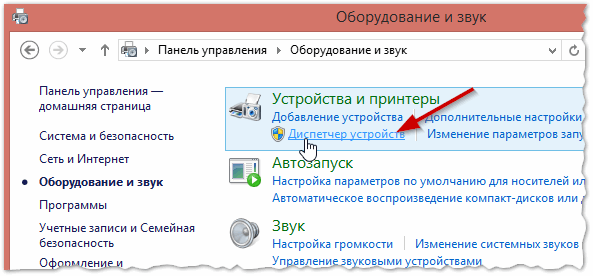
Мал. 2. Обладнання та звук
У диспетчері пристроїв потрібно відкрити вкладку «Аудіовходи і аудіо виходи» (див. Рис. 3). Якщо в цій вкладці навпаки пристроїв не буде доступний широкому жовті і червоні знаки оклику - значить, що конфліктів і серйозних проблем з драйверами не спостерігається.
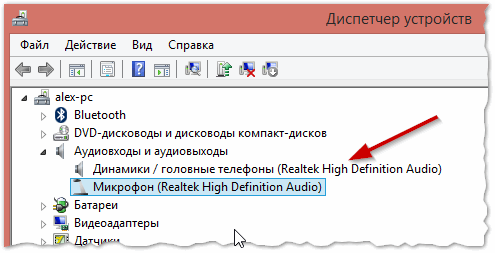
Мал. 3. Диспетчер пристроїв
До речі, так само рекомендую перевірити і оновити драйвера (якщо будуть знайдені поновлення). По відновленню драйверів у мене на блозі є окрема стаття:
Причина №3 - налаштування звуку
Досить часто одна-дві галочки в налаштуваннях звуку можуть повністю змінити чистоту і якість звучання. Досить часто перешкоди в звуці можуть спостерігатися через включеного PC Beer і лінійного входу (і ін. Штук, в залежності від конфігурації вашого ПК).
Для налаштування звуку - зайдіть в Панель керування \ Обладнання і звук і відкрийте вкладку «Налаштування гучності» (як на рис. 4).
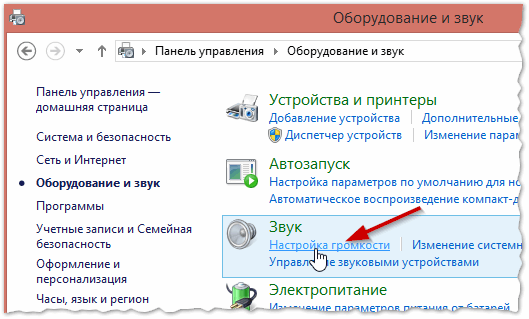
Мал. 4. Обладнання і звук - щоб відрегулювати гучність
Далі відкрийте властивості пристрою «Динаміки і головні телефони» (див. Рис. 5 - просто клацніть лівою кнопкою мишки по значку з динаміком).
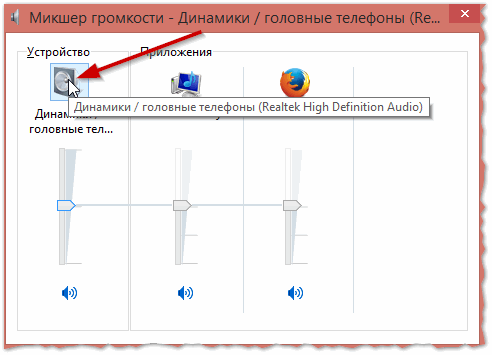
Мал. 5. Мікшер гучності - Динаміки головні телефони
У вкладці «Рівні» повинні бути заповітні «PC Beer», «Компакт диск», «Лінійний вхід» і ін. (Див. Рис. 6). Зменшіть рівень сигналу (гучності) цих пристроїв до мінімуму, потім збережіть налаштування і перевірте якість звуку. Іноді після таких введених налаштувань - звук змінюється кардинально!
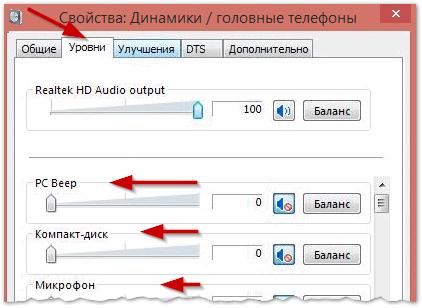
Мал. 6. Властивості (Динаміки / головні телефони)
Причина № 4: гучність і якість колонок
Часто шипіння і тріск в колонках і навушниках з'являється коли їх гучність прагне до максимуму (на деяких з'являється шум коли гучність стає вище 50%).
Особливо часто це відбувається з недорогими моделями колонок, багато хто називає цей ефект «тремтінням». Зверніть увагу: можливо причина саме в цьому - гучність на колонках додана майже на максимум, а в самій Windows збавляючи до мінімуму. У цьому випадку просто відрегулюйте гучність.
Взагалі, позбутися від ефекту «тремтіння» при високій гучності практично неможливо (зрозуміло, без заміни колонок на більш потужні) …
Причина № 5: електроживлення
Іноді причиною через яку з'являється шум у навушниках - є схема електроживлення (ця рекомендація для користувачів ноутбуків)!
Справа в тому, що якщо схема електроживлення поставлена в режим економії електроенергії (або балансу) - можливо звукової карти просто не вистачає живлення - через це і спостерігаються сторонні шуми.
Вихід простий: зайти в Панель керування \ Система і безпека \ Електроживлення - і вибрати режим «Висока продуктивність» (цей режим зазвичай прихований у вкладці додатково, див. Рис. 7). Після цього потрібно так само підключити ноутбук до мережі електроживлення, а потім перевірити звучання.
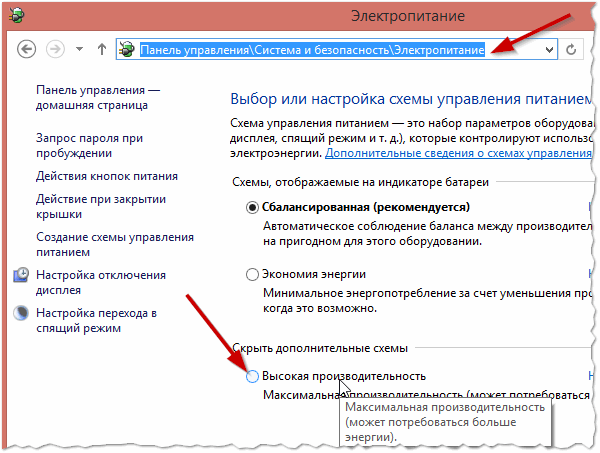
Мал. 7. Електроживлення
Причина № 6: заземлення
Справа тут в тому, що корпус комп'ютера (та й колонок часто теж) пропускає через себе електричні сигнали. З цієї причини можуть з'являтися різні сторонні звуки в колонках.
Щоб виключити дану проблему - дуже часто допомагає один простий прийом: з'єднайте корпус комп'ютера і батарею звичайним кабелем (шнуром). Благо, що батарея опалення є практично в кожній кімнаті, де стоїть комп'ютер. Якщо причина була в заземленні - цей спосіб в більшості випадків усуває перешкоди.
Шум мишки при прокручуванні сторінки
Серед різновидів шумів переважає такий сторонній звук - як звук мишки при її прокручуванні. Іноді він на стільки дратує - що багатьом користувачам доводиться працювати взагалі без звуку (поки проблема не буде усунена) …
Виникати такий шум може з різних причин, встановити далеко не завжди просто. Але є ряд рішень, які слід спробувати:
- заміна мишки на нову;
- заміна USB мишки на PS / 2 мишку (до речі, у багатьох PS / 2 мишка підключена через перехідник до USB - просто приберіть перехідник і підключіть безпосередньо до PS / 2 гнізда. Часто проблема в цьому випадку зникає);
- заміна провідний мишки на бездротову (і навпаки);
- спробувати підключити мишку до іншого USB порту;
- установка зовнішньої звукової карти.

Мал. 8. PS / 2 і USB
PS
Крім усього перерахованого вище колонки можуть почати фонить в випадках:
- перед дзвінком мобільного телефону (особливо, якщо він близько до них лежить);
- якщо колонки занадто близько стоять до принтера, монітора і ін. техніки.
На цьому у мене з даної проблеми все. Буду вдячний за конструктивні доповнення. Вдалої роботи